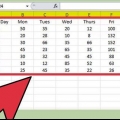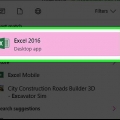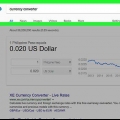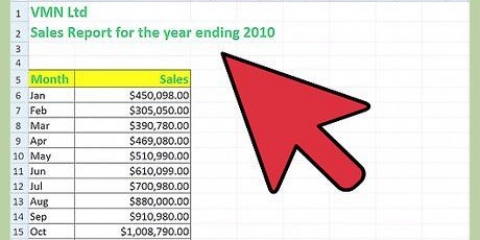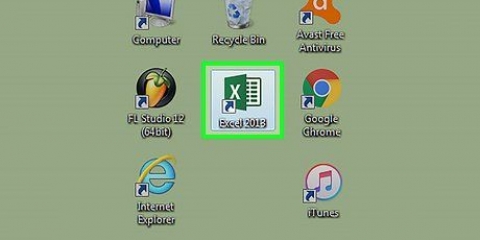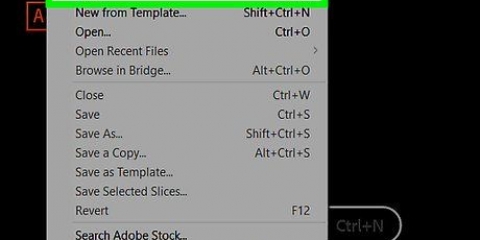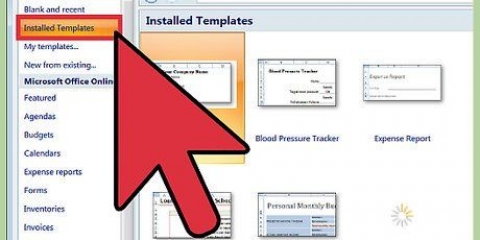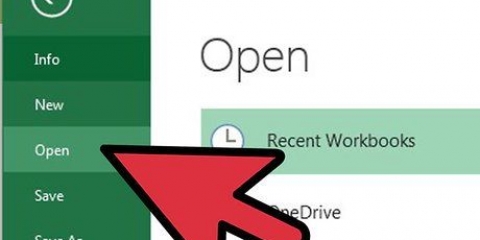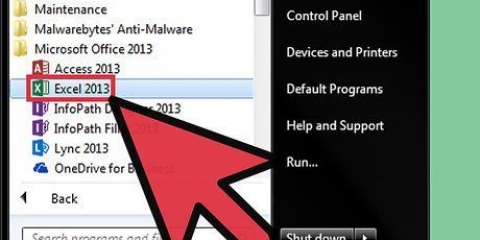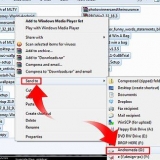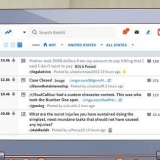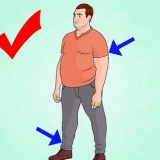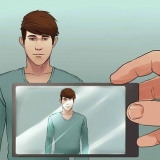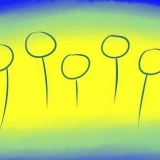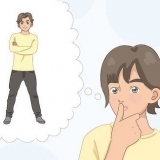Välj fliken "Titel" för att skapa en titel för ditt cirkeldiagram. Välj fliken "Dataetiketter" för att välja hur din data presenteras. Du kan till exempel välja mellan "Kategori namn" och "Procentsats" för att visa dina data i ett standardcirkeldiagram. 4. Kopiera filen genom att klicka "Att bearbeta" och "Att kopiera" klicka när hela diagrammet är valt. Klistra nu in detta i en rapport, ett Word-dokument eller en PowerPoint-presentation för att stödja dina datauppsättningar.
Skapa ett cirkeldiagram i excel
Ett cirkeldiagram är ett diagram baserat på numeriska data som visar proportioner i procent. Efter att ha skapat en enkel dataserie i ett Excel-kalkylblad kan du markera data och använda den för att skapa ditt eget diagram. Du kan lära dig hur du skapar ett cirkeldiagram med Microsoft Excel för att förbättra presentationer och personliga eller affärsprojekt.
Steg
Del 1 av 3: Mata in data

1. Öppna ett Microsoft Excel-kalkylblad. Ange dina data att använda för att skapa cirkeldiagrammet.
2. Skapa en enkel uppsättning data. Ett cirkeldiagram används endast med enkla serier av data om ett visst ämne.
Du kan till exempel använda ett cirkeldiagram för att spåra den tid du spenderar på dina dagliga aktiviteter. Dataserien visas sedan i en kolumn med listan över aktiviteter, och i den andra kolumnen antalet minuter/timmar du har spenderat på den per dag. Du kan använda detta i en affärsmiljö för att hitta den proportionella försäljningen av din säljkår eller mängden internettrafik du får från en viss källa.
3. Spara ändringar du har gjort i kalkylarket innan du fortsätter.
Del 2 av 3: Välja data
1. Välj de data du vill använda i cirkeldiagrammet. Använd muspekaren för att välja alla kolumner som ska användas. Se till att alla dataserier är sammanhängande.
Se till att du inkluderar namnen på kategorierna i urvalet. Till exempel, om det finns en titel överst i kolumnen som "Säljare" och nästa kolumn "Försäljningssiffror" title, bör du också inkludera denna information så att guiden för att skapa diagram korrekt kan identifiera all data.
2. Klicka på "Föra in" i huvudmenyn. Välj "Grafer" från listan med alternativ.
3. Välj den typ av cirkeldiagram du vill skapa. Alternativen är o.a. ett vanligt cirkeldiagram, ett 3D-cirkeldiagram eller ett cirkeldiagram med utvalda segment, ett cirkeldiagram eller ett cirkeldiagram, som visar en del av cirkeldiagrammet mer detaljerat.
Klicka på förhandsgranskningsknappen för att se hur varje cirkeldiagram kommer att se ut.
4. Tryck på knappen "Nästa" när du har valt vilken typ av diagram du vill ha. Efter detta kan du justera cirkeldiagrammet via " Diagram trollkarl."
Del 3 av 3: Sjökortsguiden
1. Förhandsgranska ditt cirkeldiagram i fönstret "Källdata för diagram". Dubbelkolla om det valda intervallet är korrekt. Ange om dataserien finns i rader eller i kolumner. Om du har uppgifterna i en kolumn, klicka på "Kolumner."2. Klicka på "Nästa" för att gå till skärmen "Diagramalternativ" att gå.
3. Klicka på "Komplett" när du är klar. Ditt diagram kommer nu att visas i Excel-kalkylarket.
Tips
Gå tillbaka till Graph Wizard-experimentet och sedan till de olika cirkeldiagram som du kan konstruera från dataserien. Bar-of-pie-diagrammet och cirkeldiagrammet låter dig välja delar av data och förklara mer detaljerat. Att använda dessa diagram sekventiellt kan förbättra presentationens visuella flöde.
Förnödenheter
- Dataserie
- Rapport/PowerPoint/Word-dokument
"Skapa ett cirkeldiagram i excel"
Оцените, пожалуйста статью